Bạn có muốn truy cập ảnh lưu trên iCloud bằng máy tính Windows? Nếu có thì đây là tin vui cho bạn. Ứng dụng Photos của Windows 11 giờ đây cho phép bạn làm việc với ảnh và video lưu trên tài khoản Apple iCloud của bạn.
Trong bài viết này, Quản Trị Mạng sẽ hướng dẫn bạn cách thêm iCloud Photos vào ứng dụng Photos của Windows 11.
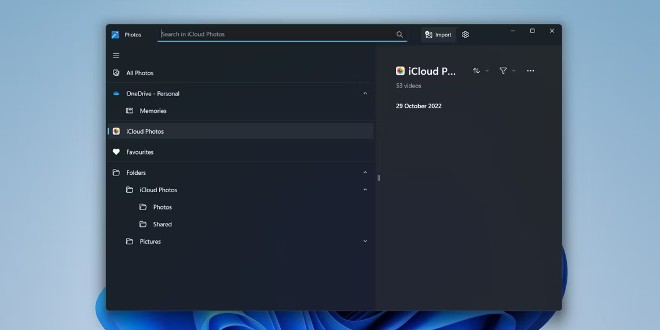
Chuẩn bị trước khi thêm iCloud Photos vào ứng dụng Photos của Windows 11
Trước khi bước vào quá trình chính, bạn hãy tải về bất kỳ bản cập nhật nào sẵn có. Để làm điều này, bạn nhấn Win + I để mở Settings sau đó truy cập vào Windows Update. Trong cửa sổ Windows Update bạn nhấn Check for updates.
Sau khi cài xong bản cập nhật, bạn khởi động lại máy.
Ngoài ra, bạn cũng phải đảm bảo rằng ứng dụng Photos trên máy tính Windows 11 của bạn đã được cài đặt phiên bản mới nhất. Thực tế thì khả năng tích hợp iCloud Photos chỉ có trên ứng dụng Photos phiên bản 2022.31100.9001.0 hoặc mới hơn.
Để kiểm tra phiên bản của ứng dụng Photos, bạn làm theo các bước sau:
- Mở Settings và chọn Apps trong thanh bên trái
- Chọn Installed apps trong cửa sổ mới xuất hiện
- Tìm ứng dụng Microsoft Photos và nhấn vào nút 3 dấu chấm bên cạnh
- Chọn Advanced options từ menu ngữ cảnh
- Bạn có thể kiểm tra số phiên bản bên dưới phần Specification
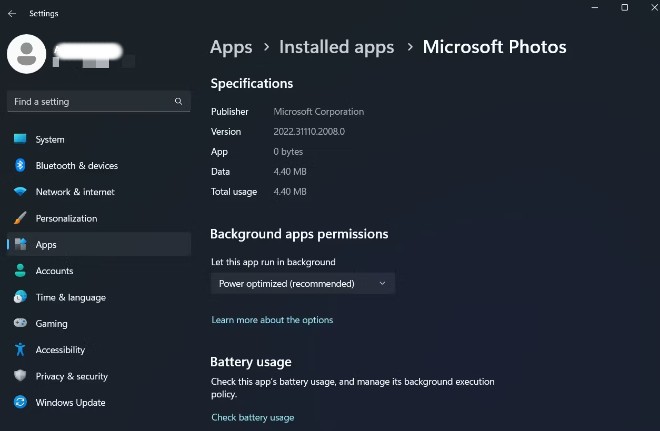
Nếu bạn đang cài phiên bản Microsoft Photos cũ hơn, truy cập Microsoft Store và tải bản mới nhất về.
Cách thêm iCloud Photos vào ứng dụng Photos trên Windows 11
Bây giờ, bạn đã chuẩn bị đủ điều kiện và chúng ta sẽ bắt đầu tiến hành thêm iCloud Photos vào ứng dụng Photos trên Windows 11.
Các bước thực hiện như sau:
- Ở Start menu bằng cách nhấn phím Win
- Trong thanh tìm kiếm, bạn nhập Photos và nhấn Enter
- Nhấn vào nút Gear ở phía trên
- Bật nút công tắc bên cạnh Show iCloud Photos
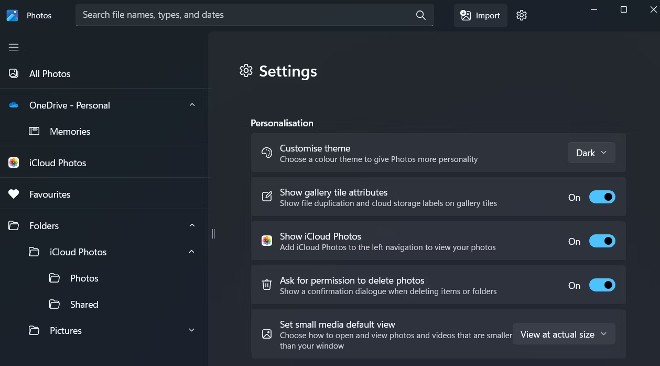
- Nhấn vào iCloud Photos ở panel bên trái
- Nhấn vào nút Get iCloud for Windows. Nó sẽ mở Microsoft Store
- Nhấn vào nút Install và chờ iCloud cài đặt trên máy của bạn
- Tiếp theo, chạy iCloud và đăng nhập tài khoản
- Trong khi cài đặt iCloud, nhấn vào hộp kiểm bên cạnh Photos để chọn rồi nhấn Apply
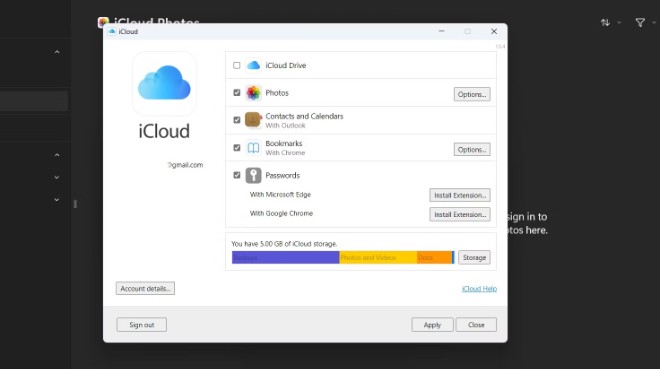
Thế là xong, bây giờ bạn đã có tất cả ảnh trên iCloud của bạn trong ứng dụng Photos của Windows 11.
Tích hợp iCloud là một trong những cập nhật đáng mong chờ nhất của ứng dụng Photos. Giờ đây nó đã chính thức có mặt và bạn có thể cài bằng các bước được hướng dẫn ở phía trên.
 Công nghệ
Công nghệ  AI
AI  Windows
Windows  iPhone
iPhone  Android
Android  Học IT
Học IT  Download
Download  Tiện ích
Tiện ích  Khoa học
Khoa học  Game
Game  Làng CN
Làng CN  Ứng dụng
Ứng dụng 
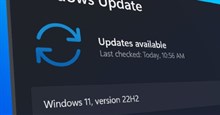







 Windows 11
Windows 11  Windows 10
Windows 10  Windows 7
Windows 7  Windows 8
Windows 8  Cấu hình Router/Switch
Cấu hình Router/Switch 









 Linux
Linux  Đồng hồ thông minh
Đồng hồ thông minh  macOS
macOS  Chụp ảnh - Quay phim
Chụp ảnh - Quay phim  Thủ thuật SEO
Thủ thuật SEO  Phần cứng
Phần cứng  Kiến thức cơ bản
Kiến thức cơ bản  Lập trình
Lập trình  Dịch vụ công trực tuyến
Dịch vụ công trực tuyến  Dịch vụ nhà mạng
Dịch vụ nhà mạng  Quiz công nghệ
Quiz công nghệ  Microsoft Word 2016
Microsoft Word 2016  Microsoft Word 2013
Microsoft Word 2013  Microsoft Word 2007
Microsoft Word 2007  Microsoft Excel 2019
Microsoft Excel 2019  Microsoft Excel 2016
Microsoft Excel 2016  Microsoft PowerPoint 2019
Microsoft PowerPoint 2019  Google Sheets
Google Sheets  Học Photoshop
Học Photoshop  Lập trình Scratch
Lập trình Scratch  Bootstrap
Bootstrap  Năng suất
Năng suất  Game - Trò chơi
Game - Trò chơi  Hệ thống
Hệ thống  Thiết kế & Đồ họa
Thiết kế & Đồ họa  Internet
Internet  Bảo mật, Antivirus
Bảo mật, Antivirus  Doanh nghiệp
Doanh nghiệp  Ảnh & Video
Ảnh & Video  Giải trí & Âm nhạc
Giải trí & Âm nhạc  Mạng xã hội
Mạng xã hội  Lập trình
Lập trình  Giáo dục - Học tập
Giáo dục - Học tập  Lối sống
Lối sống  Tài chính & Mua sắm
Tài chính & Mua sắm  AI Trí tuệ nhân tạo
AI Trí tuệ nhân tạo  ChatGPT
ChatGPT  Gemini
Gemini  Điện máy
Điện máy  Tivi
Tivi  Tủ lạnh
Tủ lạnh  Điều hòa
Điều hòa  Máy giặt
Máy giặt  Cuộc sống
Cuộc sống  TOP
TOP  Kỹ năng
Kỹ năng  Món ngon mỗi ngày
Món ngon mỗi ngày  Nuôi dạy con
Nuôi dạy con  Mẹo vặt
Mẹo vặt  Phim ảnh, Truyện
Phim ảnh, Truyện  Làm đẹp
Làm đẹp  DIY - Handmade
DIY - Handmade  Du lịch
Du lịch  Quà tặng
Quà tặng  Giải trí
Giải trí  Là gì?
Là gì?  Nhà đẹp
Nhà đẹp  Giáng sinh - Noel
Giáng sinh - Noel  Hướng dẫn
Hướng dẫn  Ô tô, Xe máy
Ô tô, Xe máy  Tấn công mạng
Tấn công mạng  Chuyện công nghệ
Chuyện công nghệ  Công nghệ mới
Công nghệ mới  Trí tuệ Thiên tài
Trí tuệ Thiên tài